ppt2013压缩图片体积教程
发布时间:2017-03-31 10:04
相关话题
t2013将图片压缩你知道怎么做吗 ? 压缩图片的好处有哪些呢/下面小编就为你提供ppt2013如何将图片压缩的方法啦!
ppt2013将图片压缩的方法
首先打开要压缩的文档,点击右上角的【文件】
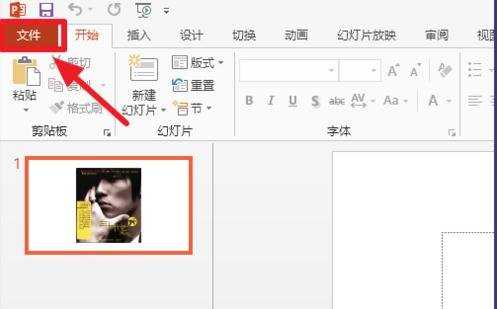
选择【另存为】
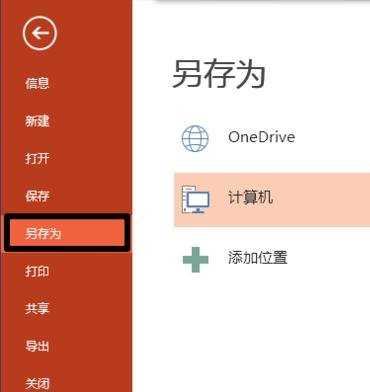
选择存储的位置
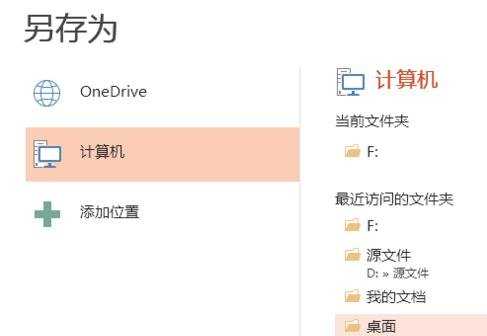
然后点击【保存】旁边的工具
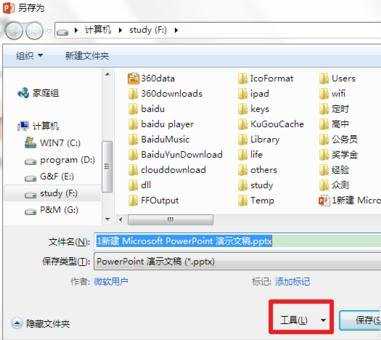
下拉菜单中选择【压缩图片】
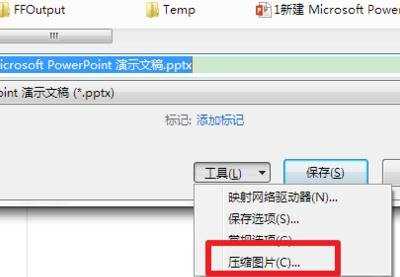
在压缩选项中选择第三个【电子邮件】,可以尽可能多的压缩图片
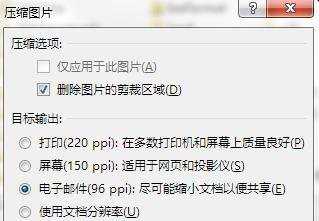

t2013将图片压缩你知道怎么做吗 ? 压缩图片的好处有哪些呢/下面小编就为你提供ppt2013如何将图片压缩的方法啦!
首先打开要压缩的文档,点击右上角的【文件】
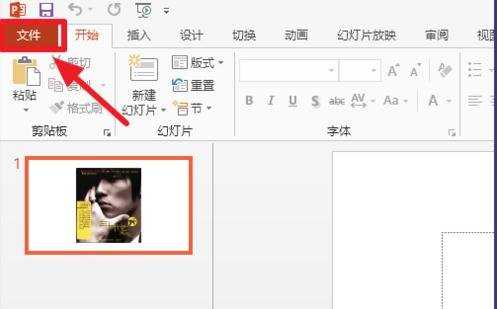
选择【另存为】
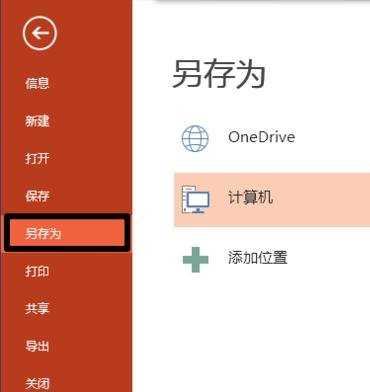
选择存储的位置
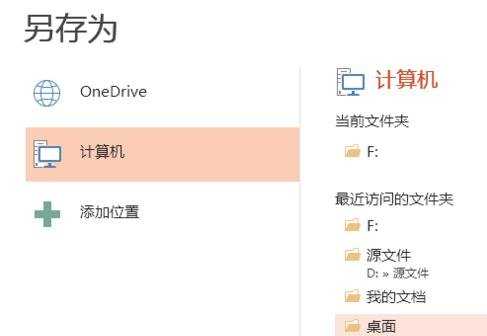
然后点击【保存】旁边的工具
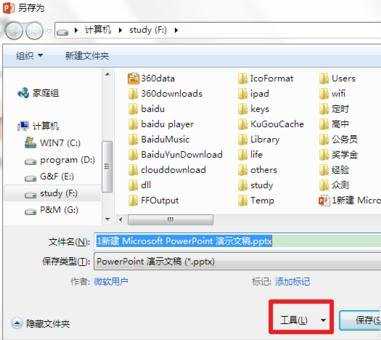
下拉菜单中选择【压缩图片】
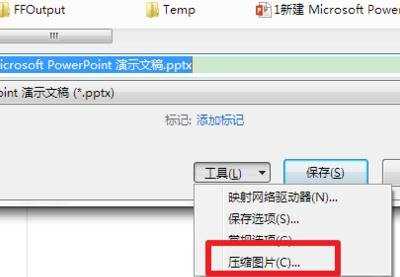
在压缩选项中选择第三个【电子邮件】,可以尽可能多的压缩图片
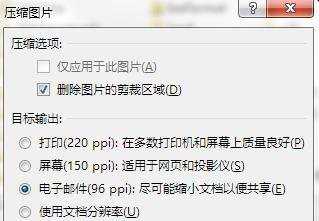
ppt2013压缩图片体积教程的评论条评论